El Curso
Cambiar rol
Le permite al docente cambiar temporalmente de rol para visualizar el curso como otro usuario.
Cambiar rol
La opción Cambiar rol a… le permite visualizar el curso desde la perspectiva de otro rol, por ejemplo, como estudiante. Esto resulta útil para verificar cómo se muestra el contenido y las actividades.
¿Cómo cambiar el rol en el curso?
1. Acceder al curso
- Ingrese al curso en el cual desea cambiar de rol.
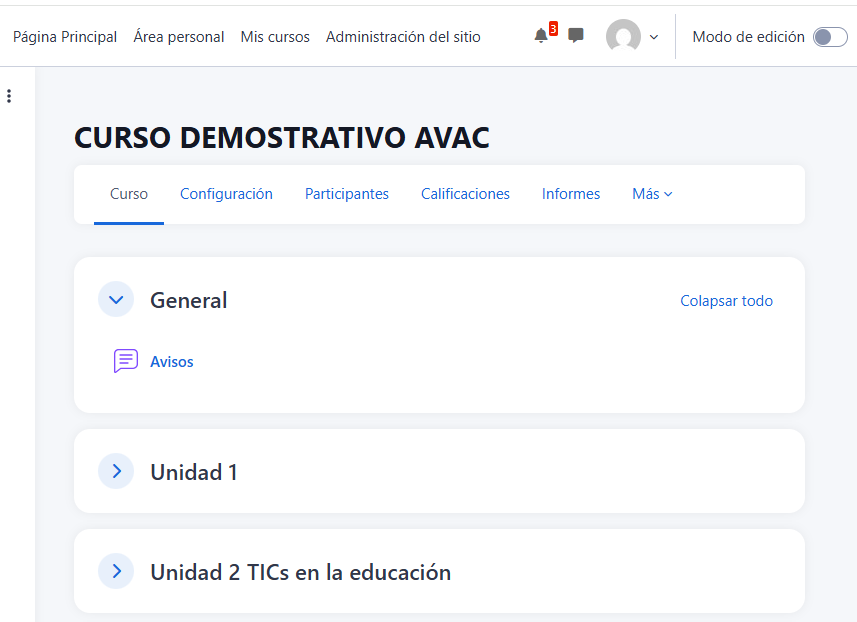
2. Localice el menú de usuario
- En la parte superior derecha de la pantalla, haga clic en su nombre o en el icono de la foto de perfil.
- En el menú desplegable, busque y haga clic en la opción "Cambiar rol a…".
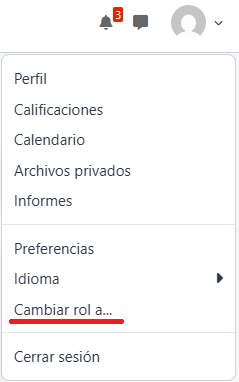
3. Elija el rol
- Se le mostrará una lista con los roles disponibles. Haga clic en el rol al que desea cambiar, por ejemplo, "Estudiante".
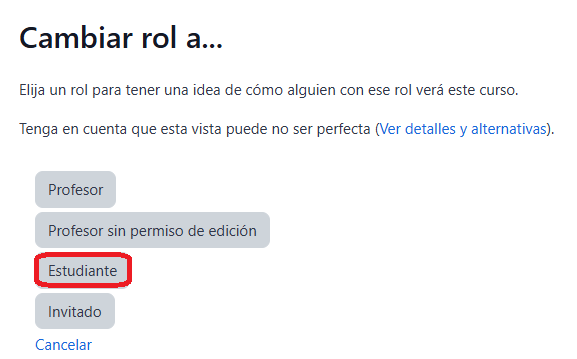
4. Revise el curso
- Ahora la plataforma le mostrará el curso como si usted fuera un usuario con el rol seleccionado. De este modo podrá comprobar cómo se visualizan los recursos, actividades y configuraciones.
5.Regrese a su rol de docente
- Para volver a su rol original, diríjase nuevamente al menú de usuario (arriba a la derecha) y seleccione "Volver a mi rol normal".
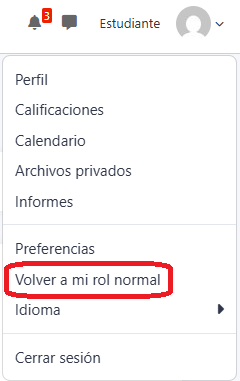
Nota: Utilice esta opción de manera frecuente para asegurarse de que las actividades, recursos y evaluaciones estén correctamente configurados y se visualicen adecuadamente para los estudiantes.